



L'unico ripper che supporta sia DVD che Blu-ray

A convertire un DVD in formato digitale tradizionale Per i file in formato DVD, è necessario l'aiuto di un software di ripping DVD sul computer. Oggi, questo articolo presenterà 7 semplici metodi per convertire i DVD in digitale. È anche possibile scorrere direttamente alla sezione 8 per visualizzare la tabella comparativa e visualizzare in anteprima i pro e i contro prima di imparare il funzionamento. Ora, iniziamo.
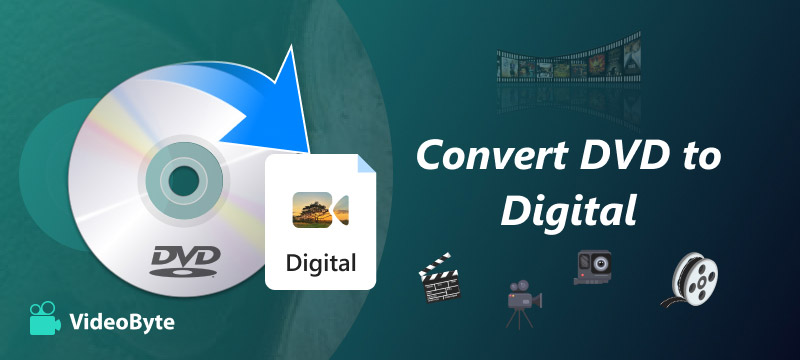
Sul mercato, tutti i software professionali per il ripping di DVD richiedono un pagamento per accedere alle funzionalità complete di conversione dei DVD in digitale. Rispetto alle opzioni gratuite, questi software professionali sono in grado di mantenere la qualità originale e prestazioni stabili per convertire i DVD in digitale a una velocità maggiore. VideoByte BD-DVD Ripper è uno di questi e si distingue da tutti gli altri.
Quando Ripper BD-DVD VideoByte Offre sia una versione gratuita che un'opzione aggiornata per accedere alla funzionalità di digitalizzazione dei DVD, consentendo di completare facilmente la conversione da DVD a digitale fin dal primo utilizzo del software. È compatibile con la digitalizzazione di tutti i tipi di dischi DVD, inclusi DVD protetti. E puoi trasformare il DVD in digitale 300+ formati video/audio come MP4, MKV, MP3, eccetera.
Inoltre, VideoByte BD-DVD Ripper offre il servizio di conversione da DVD a digitale senza perdita di qualità e supporta 1080p e 4K risoluzione. Manterrà sia la risoluzione video che gli effetti audio a un rapporto 1:1. Inoltre, grazie alle sue tecnologie di accelerazione hardware, può offrire un output di alta qualità a un Velocità 6 volte più veloce, permettendoti di farlo rippare DVD in formati digitali in pochi minuti, ma senza occupare una CPU elevata affatto.
Passo 1. Carica i tuoi DVD. Fai clic su "Carica DVD" nell'angolo in alto a sinistra per caricare i dischi.
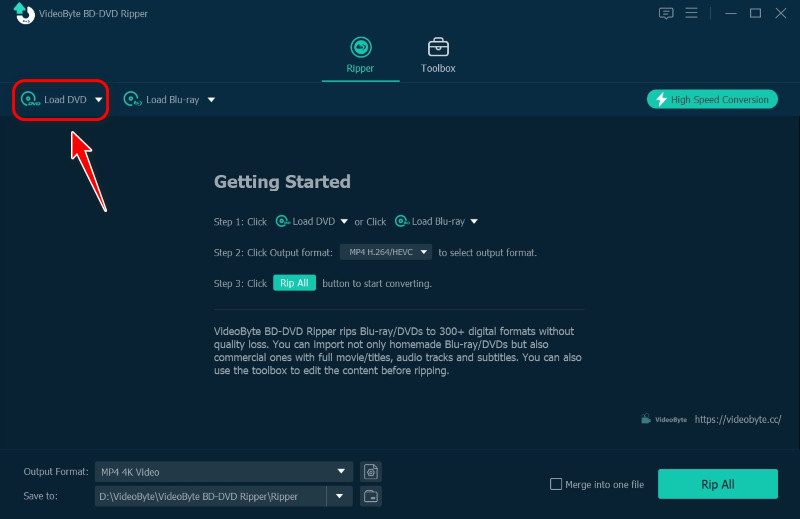
Passo 2. Scegli il formato e il percorso di output. Fare clic nell'angolo in basso a sinistra per scegliere il formato di output desiderato e la posizione in cui si desidera salvare.
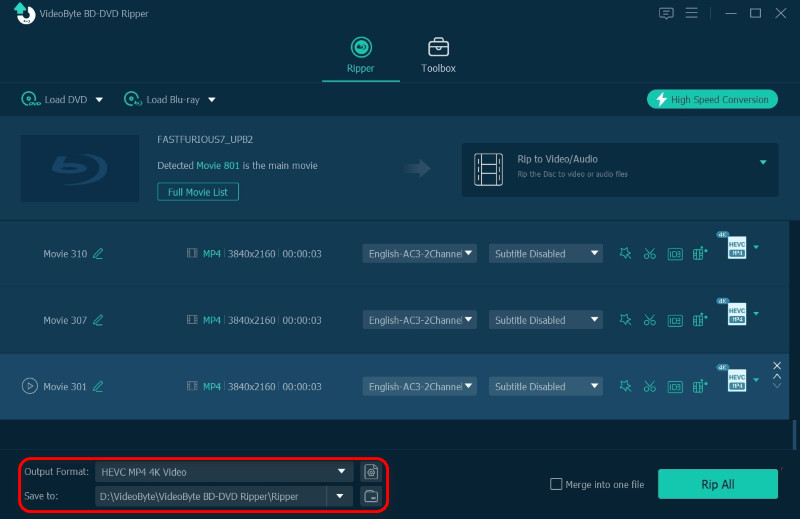
Passaggio 3. Inizia a strappare. Dopo aver impostato i dettagli, tocca il pulsante "Copia tutto" per iniziare a copiare.
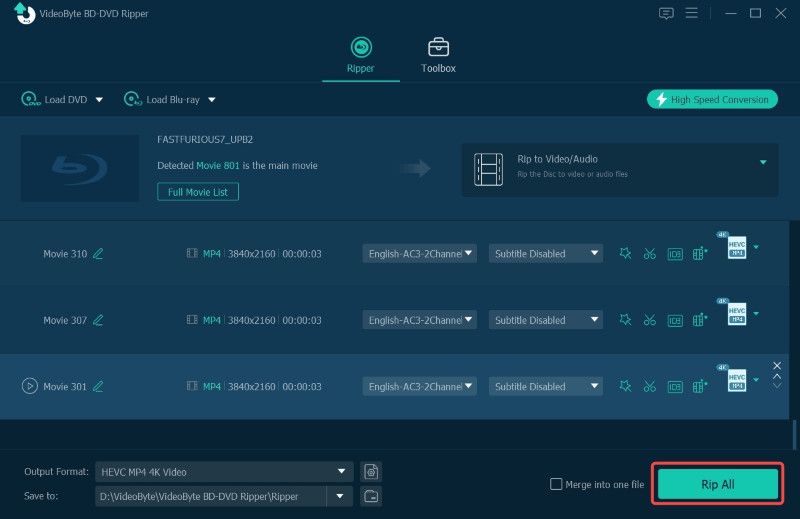
Se lo desideri completamente software gratuito DVD Ripper per PC, non sono rigorosi riguardo alla qualità dell'output e sono disposti a dedicare più tempo all'attesa del completamento del processo di conversione, VLC è raccomandato. Invece di essere un semplice lettore multimediale, VLC è anche il software che ti aiuta a convertire gratuitamente i DVD in digitale con il suo strumento di digitalizzazione DVD nascosto.
Una cosa che devi notare è che, sebbene non richieda l'installazione di estensioni extra per elaborare la conversione DVD, VLC difficilmente riesce a gestire alcuni DVD protetti. Ora, segui semplicemente i passaggi sottostanti per farlo con facilità:
Passo 1. Dopo aver inserito il disco DVD nell'unità del computer, apri VLC e vai su "Media" > "Converti / Salva..." > "Disco" e seleziona l'apertura del disco DVD appena inserito.
Passo 2. Dopo aver selezionato la posizione del disco, fai clic sull'icona "Converti / Salva", quindi verrai indirizzato alla finestra "Converti".
Passaggio 3. Ora, seleziona semplicemente il formato di output in "Profile" e imposta la cartella di output per conservare i file convertiti nella sezione "Destination". Quindi puoi premere l'icona "Start" per elaborare la conversione del DVD in digitale.
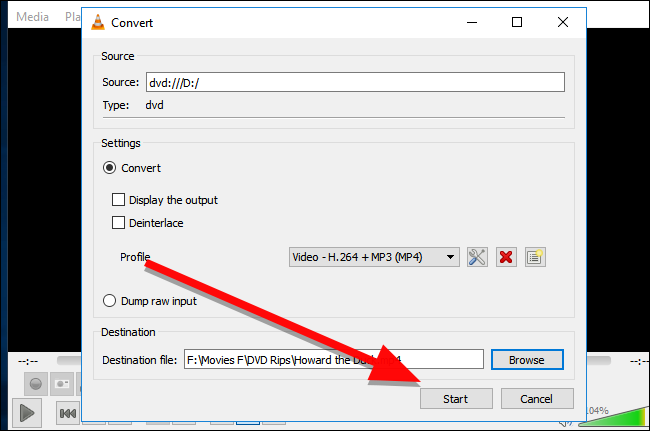
Rispetto a VideoByte BD-DVD Ripper, VLC impiegherebbe molto più tempo per completare la conversione e non può convertire tutti i tipi di DVD. Quindi attendi pazientemente il suo completamento o prova VideoByte BD-DVD Ripper per una conversione più rapida.
Un altro software gratuito disponibile per trasferire DVD in formato digitale sui computer è CreaMKV. Se hai scelto MKV come formato di output per salvare i file multimediali DVD convertiti, il software è assolutamente la tua scelta. Puoi installare la versione BETA di MakeMKV per accedere liberamente alle funzionalità relative al DVD. Ma la chiave BETA deve essere aggiornata e potresti non riceverla in tempo.
Rispetto a VLC, il la qualità dell'output è più elevata con MakeMKV poiché non comprimerebbe affatto i file video. Ma questo significa anche che stai realizzando copie digitali di DVD di dimensioni maggiori. Inoltre, per lo streaming o la conversione di contenuti Blu-ray, è comunque necessaria una chiave di licenza per attivare tutte le funzionalità.
Qui ti guida attraverso come convertire DVD in digitale liberamente tramite MakeMKV:
Passo 1. Dopo aver installato MakeMKV sul computer, avvialo e inserisci il disco DVD nell'unità per consentire al software di rilevarlo.
Passo 2. In MakeMKV, seleziona "Apri disco DVD" per caricare il contenuto del DVD.
Passaggio 3. Ora, seleziona i titoli con le tracce audio e i sottotitoli che desideri convertire in digitale. Inoltre, puoi personalizzare la cartella di output per salvare i file convertiti in una cartella esatta come preferisci.
Passaggio 4. Basta fare clic sull'icona "Crea MKV" e MakeMKV inizierà a convertire i video del DVD in digitale per te.
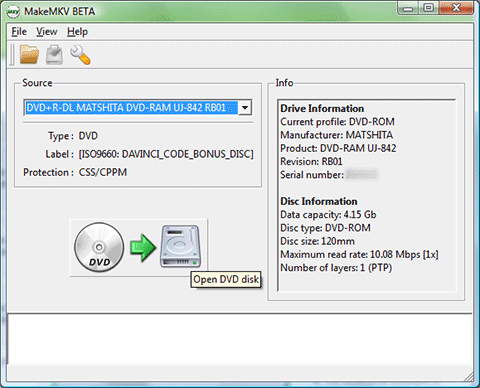
Potrebbe piacerti anche:
Come convertire DVD in MKV su Mac/Windows
Per DVD fatto in casa esigenze di digitalizzazione, Handbrake è anche una scelta considerevole per te. A differenza di MakeMKV, Handbrake fornisce formati di output opzionali da selezionare. Ma per convertire i DVD crittografati, ti verrebbe richiesto di installare componenti aggiuntivi per elaborare la conversione e l'operazione sarebbe molto più complicata. Quindi, sarebbe più semplice convertire DVD gratuiti in digitale tramite Handbrake. Ecco come funziona:
Passo 1. Installa e avvia Handbrake sul tuo computer. Nel frattempo, inserisci un DVD e seleziona "Selezione sorgente" in Handbrake per consentire al software di rilevarlo.
Passo 2. Quando i titoli DVD sono caricati in Handbrake, seleziona quelli che devi convertire in digitale. Inoltre, il software ti consente anche di regolare le impostazioni video/audio, come la selezione della qualità di output in base alle tue esigenze.
Passaggio 3. Ora puoi anche impostare una cartella esatta in cui salvare i file video convertiti premendo il pulsante "Sfoglia".
Passaggio 4. Successivamente, premi semplicemente il pulsante "Avvia codifica" sulla barra dei menu in alto e Handbrake convertirà immediatamente il DVD in digitale.
Potrebbe piacerti anche:
Come copiare Blu-ray con HandBrake
Normalmente, non è possibile convertire i DVD in formato digitale utilizzando strumenti online. Tuttavia, è possibile convertire i file VOB dai CD (che contengono dati video) in MP4. CloudConvert è un noto convertitore online. Per utilizzarlo, seguire i passaggi seguenti.
Passo 1. Visita il sito web ufficiale di CloudConvert. Seleziona VOB nelle opzioni di formato di input e MP4 in quelle di output.
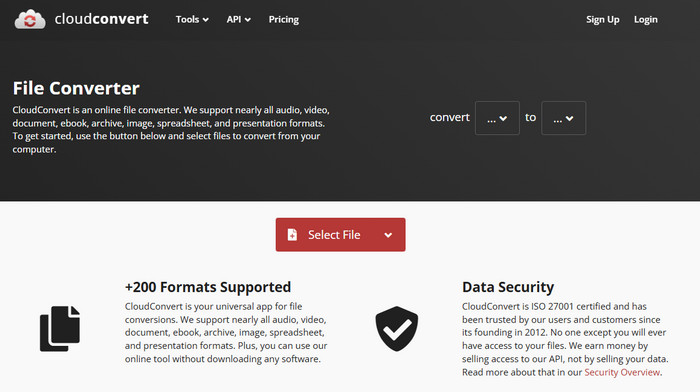
Passo 2. Aggiungi i file VOB dal computer. Apporta eventuali modifiche se necessario.
Passaggio 3. Avvia la conversione, attendi il caricamento e la conversione.
Il tasso di successo degli strumenti online è molto basso. È meglio utilizzare un DVD Ripper professionale, come Ripper BD-DVD VideoByte.
Se stai cercando una soluzione professionale e semplice per convertire DVD in digitale, puoi provare Servizio di trasferimento DVD Walmart, offerto dal partner di Walmart, YesVideo. Fornisce tecniche molto professionali per la digitalizzazione di contenuti DVD in formati video comuni come MPEG1, MPEG2, AVI, Quicktime e WMV in 3-4 settimane.
Per accedere ai servizi DVD to digital, puoi effettuare un ordine sul suo sito web online o presso il reparto Walmart Photo più vicino. Potrebbe essere costoso a un prezzo iniziale di $15.96, ma non devi fare nulla da solo. Devi solo pagare il servizio e attendere i file digitali. Inoltre, offre anche un bonus che ti consente di scaricare copie DVD digitali da MemoryCloud in 60 giorni.
Ora vediamo come convertire un DVD in digitale con il servizio di trasferimento DVD di Walmart.
Passo 1. Per iniziare, raccogli i file DVD che desideri trasferire, quindi crea il tuo ordine su Walmart Photo online o direttamente su Walmart. Puoi anche personalizzare l'uscita video digitale tramite DVD o USB.
Passo 2. Invia i tuoi supporti DVD tramite due metodi.
Passaggio 3. Ricezione dei file DVD digitali.

Rispetto a VideoByte BD-DVD Ripper, che fornisce anche la conversione professionale da DVD a digitale, Walmart DVD Transfer Service richiede più tempo e costa di più. VideoByte BD-DVD Ripper, d'altra parte, è più conveniente ed efficiente per convertire i DVD in digitale.
Alcuni di voi potrebbero ancora chiedersi come convertire la raccolta di DVD in digitale sui telefoni cellulari, poiché i metodi sopra indicati sono tutti disponibili sui computer. Non preoccuparti, perché in questo modo è quello che ti serve: usare VUDU per convertire DVD in digitale. Supporta la conversione della raccolta di DVD in digitale Telefoni iOS e Android, così potrai goderti i tuoi film in DVD direttamente sui telefoni. Qui puoi anche visualizzare la guida:
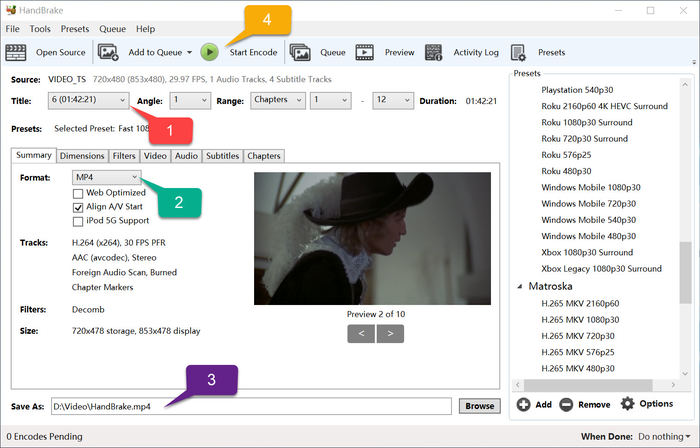
Passo 1. Visita http://vudu.com/disc sul tuo telefono Android o vudu.com/disc sul tuo iPhone e crea il tuo account su VUDU.
Passo 2. Quando ti viene chiesto di concedere le autorizzazioni a VUDU, seleziona semplicemente Consenti.
Passaggio 3. Scegli di scansionare il codice sui tuoi dischi DVD seguendo le istruzioni e convertirli in digitale. Ora puoi guardare i tuoi film in DVD sul tuo telefono. Informazioni più dettagliate possono essere consultate su https://www.vudu.com/content/movies/d2d.
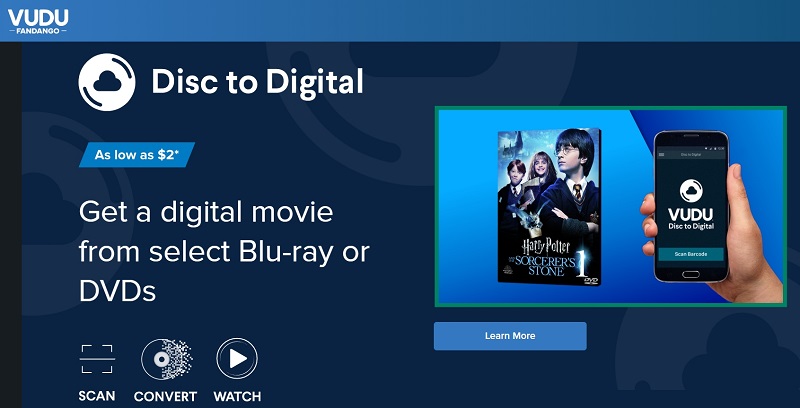
VUDU supporta principalmente la conversione di DVD in digitale su dispositivi mobili e la qualità di output raggiunge al massimo solo l'HD, con molteplici limitazioni. Pertanto, puoi provare altri strumenti più potenti come Ripper BD-DVD VideoByte, che ti consente di trasferire direttamente il DVD su dispositivi particolari, inclusi i dispositivi Android e iOS.
| Metodi | Qualità dell'output | Formato di output | Velocità | Modifica audio/sottotitoli | Strumenti di editing video | DVD crittografato supportato |
|---|---|---|---|---|---|---|
|
Ripper BD-DVD VideoByte |
Rapporto 1:1 con qualità senza perdite |
Oltre 300 opzioni di output |
6 volte più veloce |
√ |
√ |
√ |
|
VLC |
Qualità media |
MP4, AVI, OGG, TS, Webm e ASF |
medio |
× |
× |
× |
|
CreaMKV |
Alta qualità di output senza compressione |
MKV |
Veloce |
× |
× |
√ |
|
Freno a mano |
Può raggiungere 1080p |
MP4, M4V, MKV, MOV, MPG, ecc. |
In base alla qualità dell'output |
√ |
× |
× (è necessario installare componenti aggiuntivi per convertire i DVD crittografati) |
|
CloudConvert |
MP4, WEBM, MOV, AVI |
MP4, M4V, MKV, MOV, MPG, ecc. |
Da medio a lento |
× |
× |
× |
|
Servizio di trasferimento DVD Walmart |
Può raggiungere 1080p |
MP4 |
Lento |
× |
× |
√ (Solo alcuni criptati) |
|
VUDU |
SD e HD |
Dispositivi Android e iOS |
Veloce |
× |
× |
√ (Sono supportati solo pochi DVD crittografati) |
Infine, diamo un'occhiata ad alcune delle domande che interessano di più le persone attraverso le seguenti FAQ.
Posso copiare legalmente un DVD di mia proprietà?
Per i DVD fatti in casa creati da te, è assolutamente legale copiarli e convertirli in digitale per salvarli come copie dei comuni media. Ma per i dischi DVD crittografati acquistati, si basa sulle leggi locali. Fondamentalmente, se si copiano semplicemente i DVD per raccolte personali per lo streaming a casa, si tratta di un'azione completamente legale.
Tuttavia, se utilizzi il supporto DVD copiato per una seconda vendita o per qualsiasi altro scopo commerciale senza il permesso dei creatori, verrai accusato di violazione del copyright.
È possibile convertire un DVD in un disco rigido?
Sì, è possibile convertire i DVD su un disco rigido per eseguire il backup delle raccolte di DVD. Puoi copiare direttamente i DVD senza DRM su un disco rigido senza problemi. Per quanto riguarda i DVD protetti da DRM, puoi ottenere aiuto da un potente strumento per copiare i DVD su un disco rigido insieme alla rimozione dei DRM per renderli riproducibili su qualsiasi dispositivo e qualsiasi lettore multimediale.
Qual è il formato migliore per convertire un DVD in digitale?
Normalmente, il miglior formato di output dipende dalle tue esigenze. Ora ti presentiamo solo 2 formati:
Se ritieni che la compatibilità sia importante perché puoi trasferire il file tra dispositivi, MP4 è quello più consigliato.
Se ritieni che l'esperienza di visione sia essenziale e desideri che sia più divertente con un'alta qualità dell'immagine, MKV può essere preso in considerazione, poiché non comprimerà il file.
Per convertire liberamente DVD in digitale, ora hai 6 modi per farlo sui computer senza problemi. In confronto, il software di digitalizzazione DVD più professionale, Ripper BD-DVD VideoByte funziona molto meglio per aiutare. Ma se vuoi comunque un'opzione completamente gratuita e sei disposto a sacrificare certe cose come velocità, qualità, ecc., VLC, MakeMKV, VUDU e Handbrake sono tutti in grado di aiutarti. Seleziona semplicemente la scelta ideale in base alle tue esigenze.
Articoli caldi
di In 6 novembre 2024
di In 1 novembre 2024
di In 15 settembre 2025